
Ao trabalhar no Excel, um usuário pode não ter tempo para salvar dados por vários motivos. Primeiro de tudo, pode causar falhas de energia, faltas de software e hardware. Há também casos em que um usuário inexperiente ao fechar um arquivo em uma caixa de diálogo, em vez de salvar um livro, atinge o botão "Não salvar". Em todos esses casos, a questão de restaurar um documento Excreated Excel torna-se relevante.
Recuperação de dados
É necessário avisar imediatamente que é possível restaurar o arquivo não salvo somente se o programa incluir armazenamento automático. Caso contrário, quase todas as ações são realizadas em RAM e recuperação é impossível. O armazenamento automático padrão está ativado, no entanto, é melhor se você verificar sua condição nas configurações para se proteger completamente de qualquer surpresa desagradável. Da mesma forma, se desejar, você pode obter mais frequência a frequência de salvamento automático de documentos (por padrão 1 em 10 minutos).Lição: Como configurar o armazenamento automático no Excel
Método 1: Restaurando o documento não salvo após uma falha no trabalho
Com um hardware ou software, uma falha de computador ou quando uma falha de energia em alguns casos, o usuário não pode salvar o livro do Excel, que ele trabalhou. O que fazer?
- Depois que o funcionamento do sistema estiver totalmente restaurado, abra o programa Excel. No lado esquerdo da janela imediatamente após a inicialização, a recuperação do documento será automaticamente aberta. Basta selecionar a versão do documento AutoScianked que você deseja restaurar (no caso de várias opções). Clique no nome.
- Depois disso, os dados do arquivo não resolvido serão exibidos na folha. Para tornar o procedimento de salvamento, clique no ícone no formulário de um disquete no canto superior esquerdo da janela do programa.
- O livro Salvar janela é aberta. Selecione a localização do arquivo, se necessário, altere seu nome e formato. Clique no botão "Salvar".


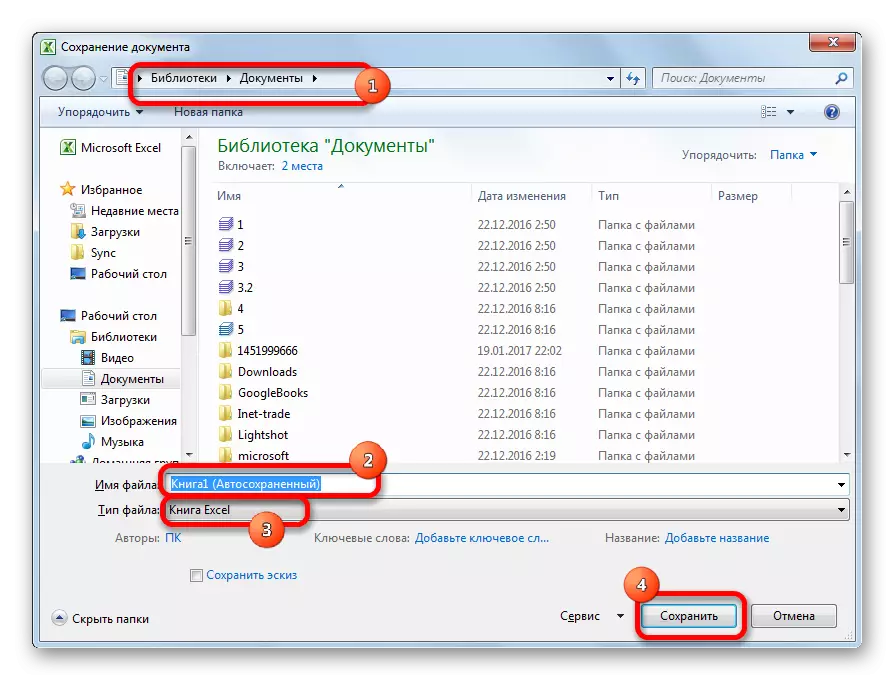
Neste procedimento restaurativo pode ser considerado.
Método 2: Restaurando o livro não salvo quando você fechar o arquivo
Se o usuário não salvou o livro não devido à falha do sistema, mas apenas porque quando ele fecha, feche o botão "Não salvar", não será possível restaurar o método acima. Mas, a partir de 2010, há outra ferramenta de recuperação de dados igualmente conveniente em Excelee.

- Execute o programa Excel. Vá para a guia "Arquivo". Clique no item "último". Existem clique no botão "Restaurar Salvar Dados". Está localizado na parte inferior da metade esquerda da janela.

Existe um caminho alternativo. Enquanto na guia Arquivo, vá para a subseção "Detalhes". Na parte inferior da parte central da janela no bloco de parâmetro "Versão", clique no botão "Gerenciamento de Versões". Na lista que aparece, selecione o item "Restaurar livros não salvos".
- Seja qual for desses caminhos que você escolheu, depois que essas ações oferecem uma lista dos últimos livros não salvos. Naturalmente, o nome é atribuído automaticamente. Portanto, que livro deve ser restaurado, o usuário deve calcular no tempo, localizado na coluna "Change Date". Depois que o arquivo desejado é selecionado, clique no botão "Abrir".
- Depois disso, o livro selecionado se abre no Excel. Mas, apesar do fato de que ele abriu, o arquivo ainda está incompleto. Para salvá-lo, clique no botão "Salvar como", que está localizado em uma fita adicional.
- Uma janela de salvamento de arquivos padrão é aberta em que você pode escolher o local de colocação e formato, bem como alterar seu nome. Depois que a escolha é feita, clique no botão "Salvar".

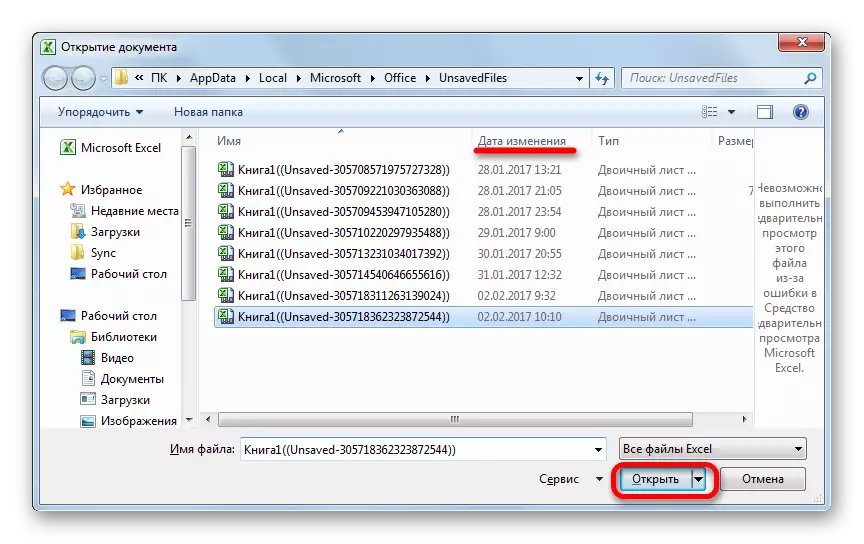


O livro será salvo no diretório especificado. Assim, sua recuperação ocorrerá.
Método 3: Abertura manual do livro não salvo
Há também a capacidade de abrir rascunhos de arquivos não salvos manualmente. É claro que esta opção não é tão conveniente quanto a maneira anterior, mas, no entanto, em alguns casos, por exemplo, se o programa funcionar for danificado, é um que seja o único possível a recuperar dados.
- Execute o Excel. Vá para a guia "Arquivo". Clique na seção "Abrir".
- A janela de abertura está em execução. Nesta janela, vá para o endereço com o seguinte modelo:
C: \ Usuários \ Nome do usuário \ AppData \ Local \ Microsoft \ Office \ UnsavedFiles
No endereço, em vez do valor "Usuário", você precisa substituir o nome da sua conta do Windows, ou seja, o nome da pasta no computador com informações do usuário. Depois de se mudar para o diretório desejado, escolha o arquivo de desenho a ser restaurado. Clique no botão "Abrir".
- Depois que o livro abriu, salvo no disco da mesma maneira que já foi falado acima.

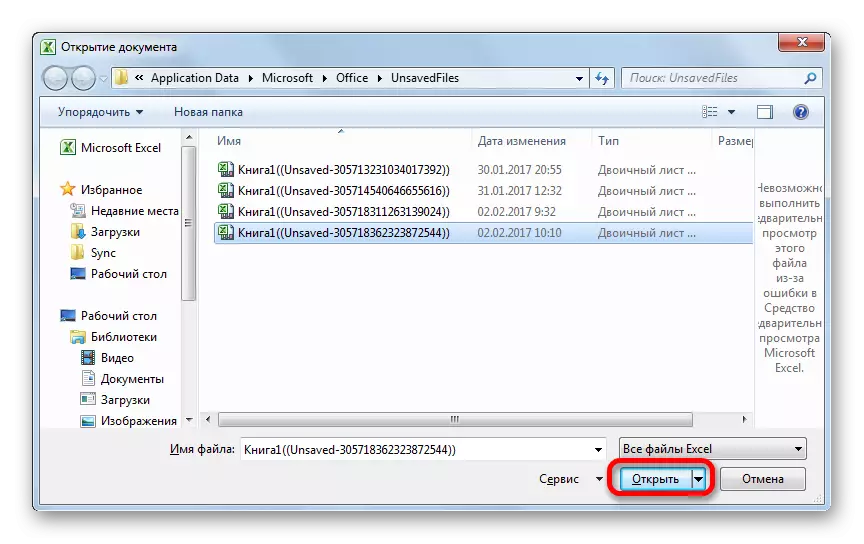
Você também pode simplesmente ir para o diretório de armazenamento do arquivo de rascunho via Windows Explorer. Esta é uma pasta chamada Unsavoredfiles. O caminho para ele é indicado acima. Depois disso, escolha o documento desejado para recuperação e clique nele com o botão esquerdo do mouse.

O arquivo começa. Nós preservamos da maneira usual.
Como você pode ver, mesmo que você não tenha tempo para salvar o livro do Excel, se você não conseguir trabalhar em seu computador, ou erroneamente cancelou-o para salvar ao fechar, há várias maneiras de restaurar os dados. A principal condição para recuperação é a inclusão de armazenamento automático no programa.
